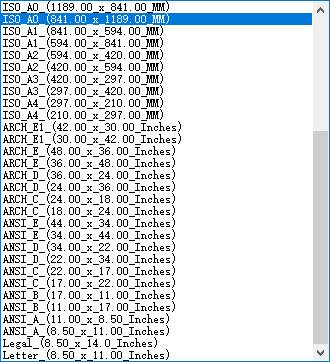CAD打印设置纸张方向的设计方法很多人都不清楚,现在呢,我就给大家讲一讲CAD打印设置纸张方向的设计都有哪些方法,请大家注意看,认真学,下面就一起来看看CAD打印设置纸张方向的设计的步骤吧。
1、首先打开一个CAD图纸文件,完成图纸绘制、修改,以纵向变横向举例,如图所示:
2、选择打印选项,在打印偏移处选择居中打印,如图所示;
3、将图形方向改为横向,在打印设置里,选择图形方向,横向(纵向同理),即可变换纸张打印方向。

在CAD中,无论是哪种版本,都可以使用同样的方式来设置图纸的打印方向,可以设置为横向,也可以设置为纵向,甚至还可以设置为反向打印。
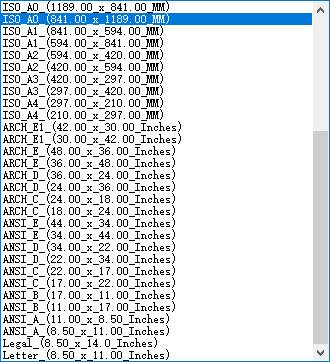
CAD打印基本设置:
1、打印驱动选择:选择要使用的打印驱动,操作系统中安装的驱动都会出现在打印机列表中,CAD等常用CAD会自带一些打印机驱动及光栅图像虚拟驱动,可以在CAD中安装和使用。
2、打印驱动设置:设置打印机的相关特性,如自定义纸张、分辨率、颜色等。如果是系统打印机,调用的打印机特性和在Windows中的打印设置相同,如果使用的CAD内置驱动,则调用的是CAD提供的打印机特性相关选项。
选择不同的驱动,图纸尺寸列表中显示会不同,所以要先选择打印机驱动,再设置“图纸尺寸”。
3、微缩预览框:显示图形在纸张上排布效果,通过这个可以判断图纸方向、图纸是否与纸张匹配。
4、打印样式选择与设置:选择或设置按图形颜色(索引色)打印输出设置输出的颜色、线宽等相关参数,通常通过选择CTB文件。
常用的有单色的打印样式表:monochrome.ctb、灰度打印样式表:grayscale.ctb和彩色输出的*CAD.ctb(不同CAD名字不同),还有一些其他的CTB文件,也可以编辑保存自己使用的特定CTB文件。
5、打印区域选择:设置要打印的区域,通常使用窗口选项,然后点后面的“窗口”按钮设置打印的范围。如果在布局中设置好了页面设置,布局打印时可使用“布局”选项,“显示”和“图形范围”偶尔在检查打印预览效果时使用。
6、打印比例设置:按要求设置输出比例,如果打小样时可勾选“布满图纸”,此时图形将和纸张匹配,自动计算比例。
通常在绘制一张图纸时就要考虑好打印比例,然后在插入图框、设置文字高度、标注样式、图块比例时都按比例进行相应调整,保证在按不同比例打印时文字、标注、图块的大小是一致的。
7、图形方向设置:设置图形在纸面上的排列方向,可通过微缩预览框来看设置是否合理。在有些打印设备中可以选择横向或纵向的纸张尺寸,图框也可能是横向或纵向的,打印时只要保证两者匹配即可。
第一步:选择CAD里要打印的图纸。
第二步选择打印或按打印快捷键CTRL+P,出来打印窗口,单击“打印”--打开“打印”面板。
第三步选择居中打印。
第四步此面板中找不到纸张横排或竖排的设置。因为这个面板只是局部。在右下角“帮助”的右边有一个图标单击一下。如下图这样打印出来的图纸不会有走偏或字显示一半的情况,图纸在纸张的中间,然后点击打开右下角的小箭头符号,就会显示设置横向,纵向菜单栏,选择横向确认就可以了。
以下图为例:
1,把做好的图纸打开,打印的时候选择“窗口”,
2,将一切设置好后,就点击“预览打印”,看下预览效果,
3,发现图纸在中间横向布置。这是它自己默认的打印方式,
4,关闭预览,回到刚刚的打印界面,选择如图所示,右下方的拓展小符号,
5,将右边界面中的“图形方向”选择“横向”,
6,再次点击“打印预览”预览下图纸,图纸A4变成了横向,
2006打印窗口的大喊下角,有处个可扩展的箭号,点一下,会扩展出一些选项,里面包括纸张方向的选项
在打印页面右下角的“图形方向”选择
如果找不到可以点击 右下角箭头图标
我们在使用我们的CAD的时候需要记住这些打印设置纸张方向的方法,其实很简单,只需要反复学习就行了,希望可以帮助到大家。